ps柔化处理红衣小美女照片
4、创建可选颜色调整图层,对黄、绿、青、白进行调整,参数设置如图10- 13,效果如图14。这优艾设计网_PS高级教程实例一步适当减少图片中的黄色及绿色。
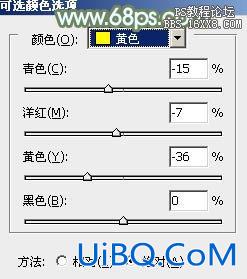
<图10>
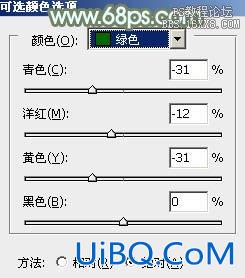
<图11>

<图12>

<图13>

<图14>
5、创建色彩平衡调整图层,对阴影,高光进行调整,参数设置如图15,16,效果如图17。这一步加强图片暗部及高光部分的颜色。
<图15>

<图16>

<图17>
6、创建通道混合器调整图层,对红色进行调整,参数及效果如下图。这一步加强图片中的红色。

<图18>

<图19>









 加载中,请稍侯......
加载中,请稍侯......
精彩评论